苹果手机怎么设置晚上自动静音 iPhone怎么在夜间自动静音
在现代社会中手机已经成为我们生活中不可或缺的一部分,晚上睡觉时手机的来电或消息提示往往会打扰到我们的休息。为了解决这个问题,苹果手机为用户提供了晚上自动静音的设置功能。通过简单的操作,我们可以让手机在夜间自动进入静音模式,避免干扰到我们的睡眠质量。接下来让我们一起来了解一下如何在iPhone上设置晚上自动静音的方法。
iPhone怎么在夜间自动静音
步骤如下:
1.首先,我们先介绍一下iPhone手动静音的方法。点击手机上面的设置功能,进入手机的系统设置,如图所示。
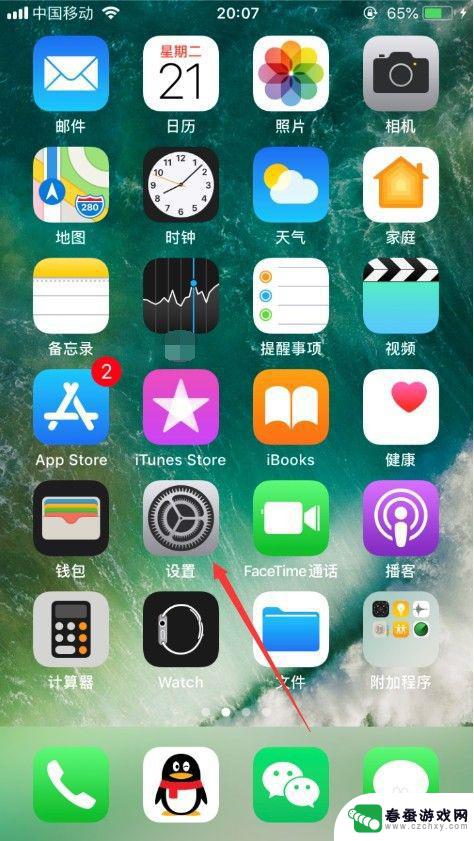
2.进入设置之后,选择“勿扰模式”,如图所示。
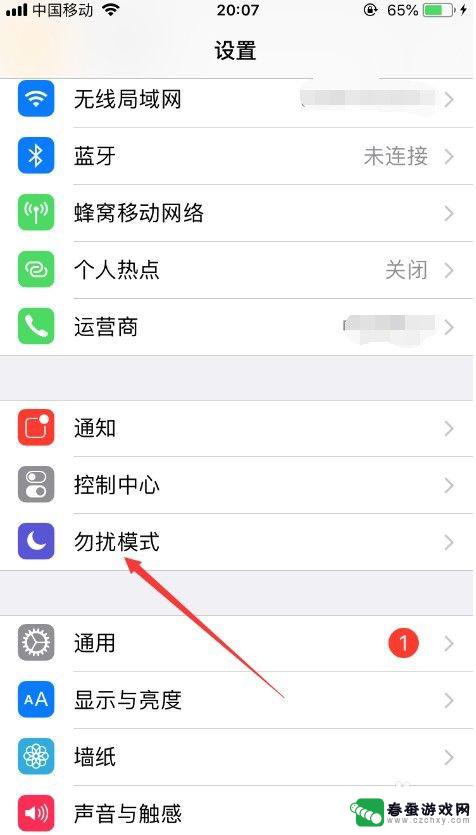
3.进入勿扰模式设置之后,默认勿扰模式是关闭的,如图所示。
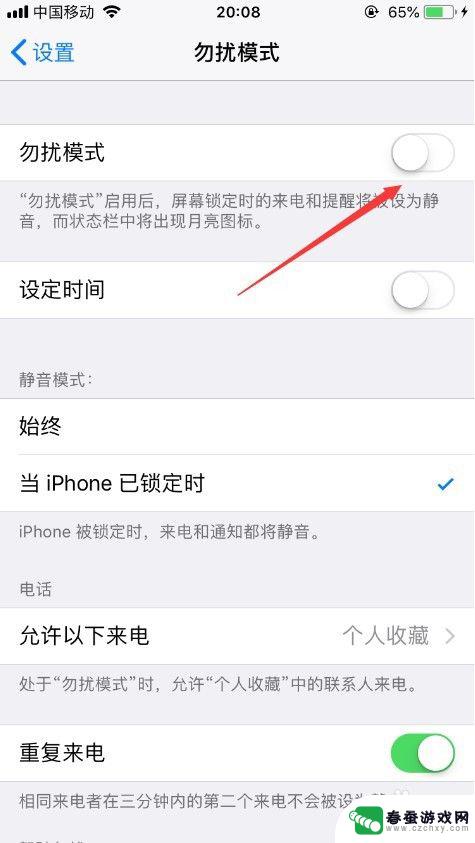
4.我们可以把勿扰模式后面的按钮打开,打开之后手机的来电和提醒都将会被设置为静音,如图所示。
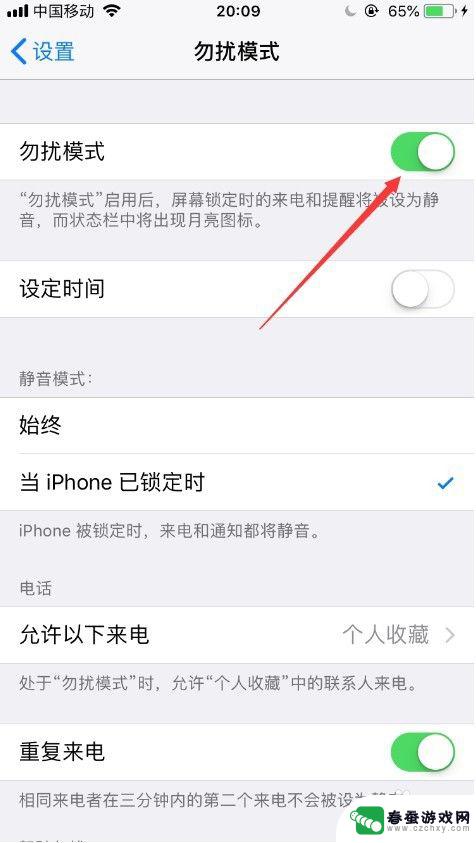
5.我们也可以直接向上滑动屏幕,点击快捷设置中的“月亮”按钮。也可以使手机进入勿扰模式,如图所示。
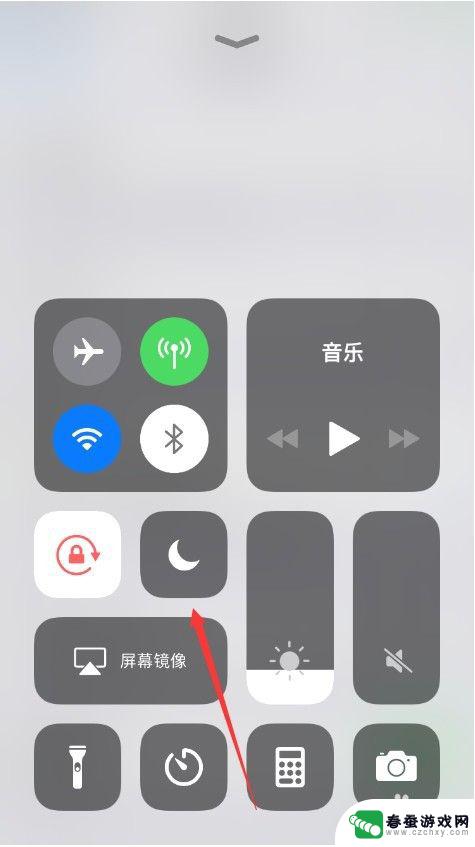
6.如果你不想每次都手动开启勿扰模式,那么iPhone也可以自动开启勿扰模式。点击“设定时间”即可,那么iPhone在到达设置的时间段之后,会自动静音,如图所示。
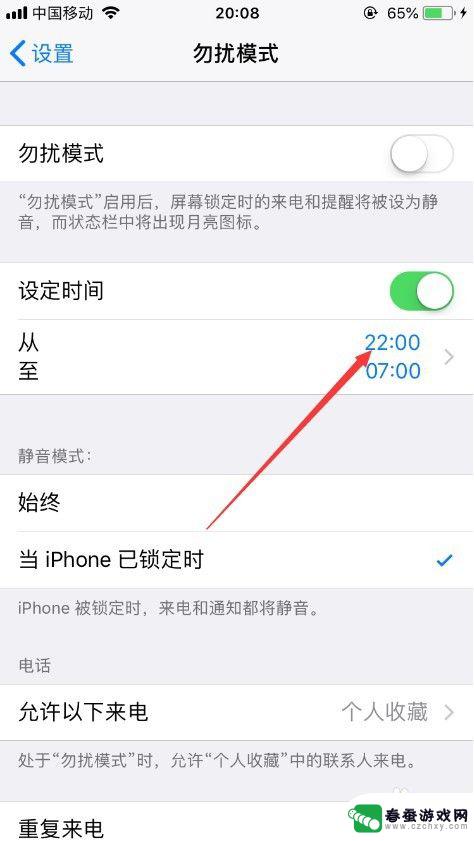
7.当然,这个时间段也是可以自设置的,可以随便设置静音时间段,如图所示。
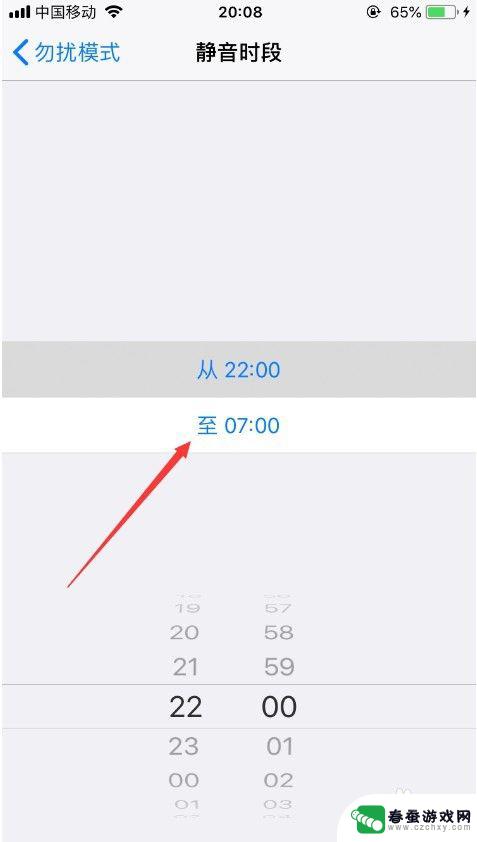
8.以上就是苹果手机怎么设置晚上自动静音的方法介绍,希望可以帮到大家。
以上就是苹果手机如何在晚上自动静音的全部内容,如果你遇到相同的情况,可以参照小编的方法来处理,希望对大家有所帮助。
相关教程
-
 手机静音或振动怎么设置 如何设置手机静音时有电话进来就自动振动
手机静音或振动怎么设置 如何设置手机静音时有电话进来就自动振动在现代社会中,手机已经成为我们生活中必不可少的一部分,有时候我们希望在特定场合将手机调至静音或振动模式,以避免打扰他人或在重要会议中引起尴尬。如何设置手机在静音状态下接收电话时...
2023-12-14 14:34
-
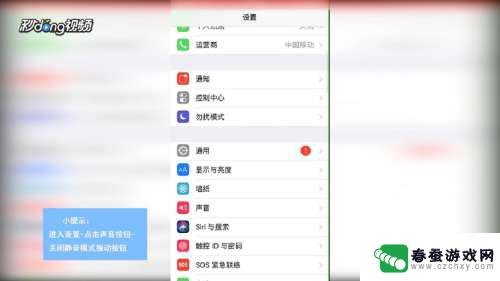 手机静音怎么把震动关掉 iPhone手机静音模式下振动怎么关掉
手机静音怎么把震动关掉 iPhone手机静音模式下振动怎么关掉手机静音模式下的震动功能是一种非常便捷的提醒方式,但有时候也会因为频繁震动而让人感到困扰,如果您想在手机静音的情况下关闭震动功能,iPhone手机提供了简单的设置方法。通过在手...
2024-09-14 17:18
-
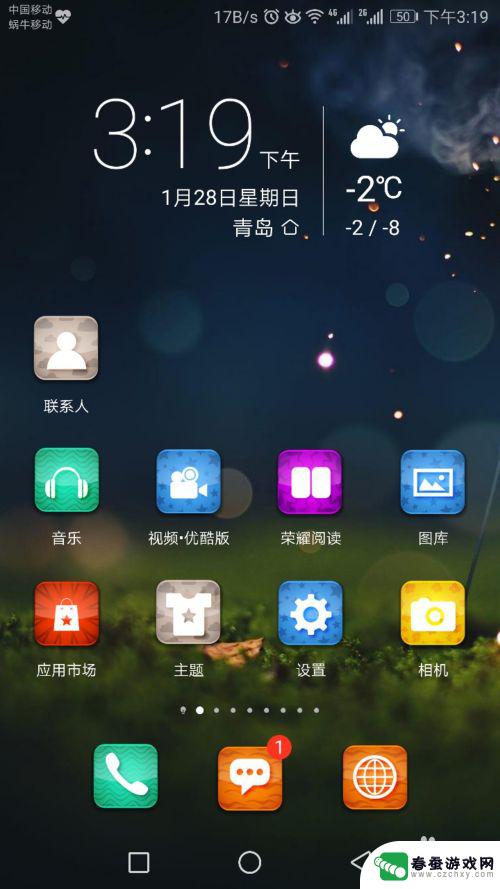 手机怎么静音取消震动 怎么关闭手机静音模式的震动设置
手机怎么静音取消震动 怎么关闭手机静音模式的震动设置在日常生活中,手机作为人们不可或缺的通讯工具,承载着重要的信息和联系方式,有时候我们需要将手机调至静音模式,以避免在重要场合打扰他人或自己。即使手机处于静音模式,有时候还是会感...
2024-05-26 11:34
-
 手机来电怎么设置忙音 手机通话中设置静音
手机来电怎么设置忙音 手机通话中设置静音在日常生活中,我们经常会遇到一些需要保持安静的场合,比如在会议中、在图书馆里或者在公共交通工具上,这时候接到电话来电或者正在通话时需要设置忙音或者静音就显得尤为重要了。通过设置...
2024-08-02 08:38
-
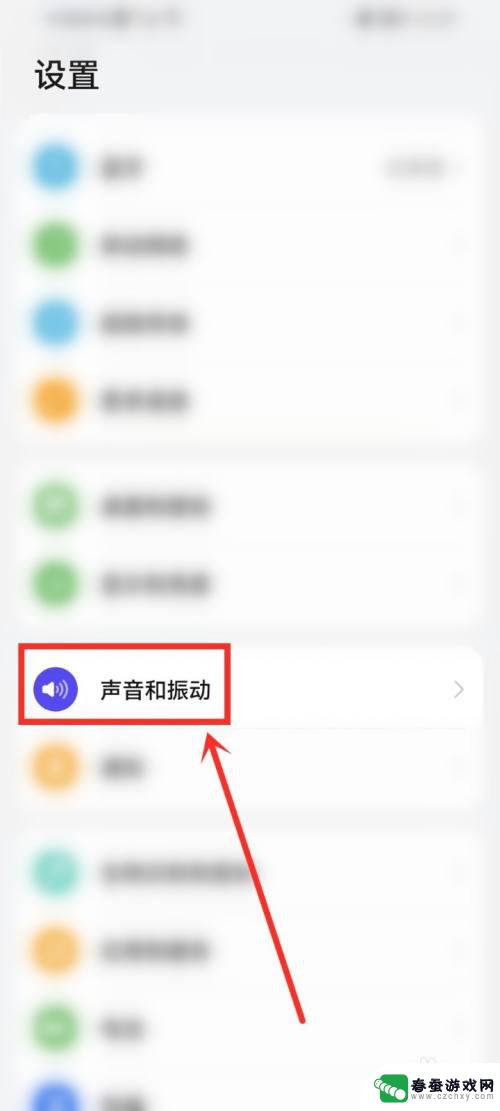 手机定点静音如何修改 华为手机静音定时设置方法
手机定点静音如何修改 华为手机静音定时设置方法在日常生活中,我们经常会遇到一些需要手机静音的场景,比如会议、课堂、影院等,而有时候我们可能会忘记将手机调至静音状态,给他人和自己带来不必要的干扰。华为手机提供了定时静音的功能...
2024-04-24 10:32
-
 苹果手机关闭手机静音在哪里 苹果手机怎么取消静音模式
苹果手机关闭手机静音在哪里 苹果手机怎么取消静音模式苹果手机关闭手机静音的方法是非常简单的,只需要按住手机侧面的音量键,直到屏幕上出现静音模式已关闭的提示即可,如果想取消静音模式,只需再次按住音量键,直到屏幕上显示静音模式已开启...
2024-03-12 10:39
-
 苹果手机设置夜间免打扰模式 iPhone如何设置夜间自动开启免打扰模式
苹果手机设置夜间免打扰模式 iPhone如何设置夜间自动开启免打扰模式苹果手机设置夜间免打扰模式非常方便,可以让我们在睡觉或者需要专心工作时不被打扰,iPhone的夜间自动开启免打扰模式功能让我们可以根据自己的作息时间自动设置免打扰时间段,让手机...
2024-03-10 13:38
-
 mac如何关闭手机静音 苹果手机怎么取消静音模式
mac如何关闭手机静音 苹果手机怎么取消静音模式在日常生活中,我们经常会遇到需要关闭手机静音的情况,对于苹果手机用户来说,取消静音模式的操作也是非常简单的。只需要按下手机侧面的音量键,然后在弹出的音量调节界面中选择取消静音即...
2024-11-12 13:28
-
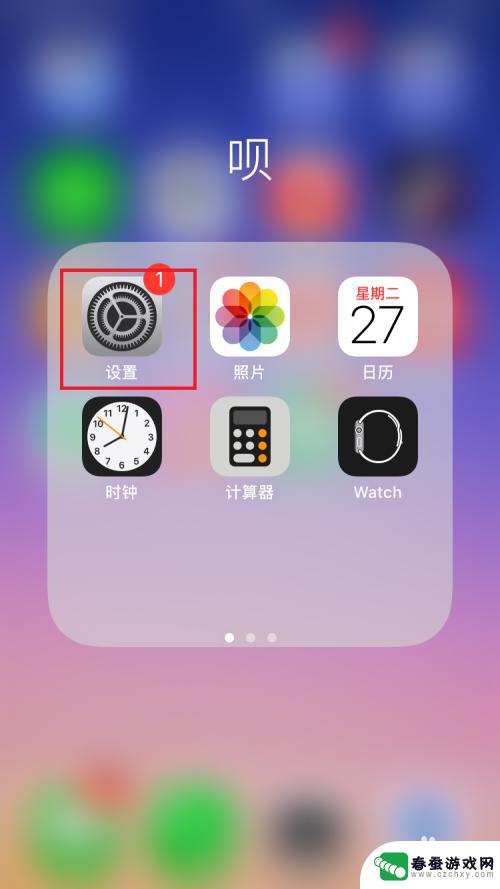 苹果手机如何精音设置 苹果手机静音设置步骤
苹果手机如何精音设置 苹果手机静音设置步骤苹果手机作为当今最受欢迎的智能手机之一,其出色的音频设置功能备受用户称赞,在日常使用中苹果手机的精音设置和静音设置成为了用户关注的焦点。通过精心调整手机的音频选项,我们可以获...
2023-12-30 11:26
-
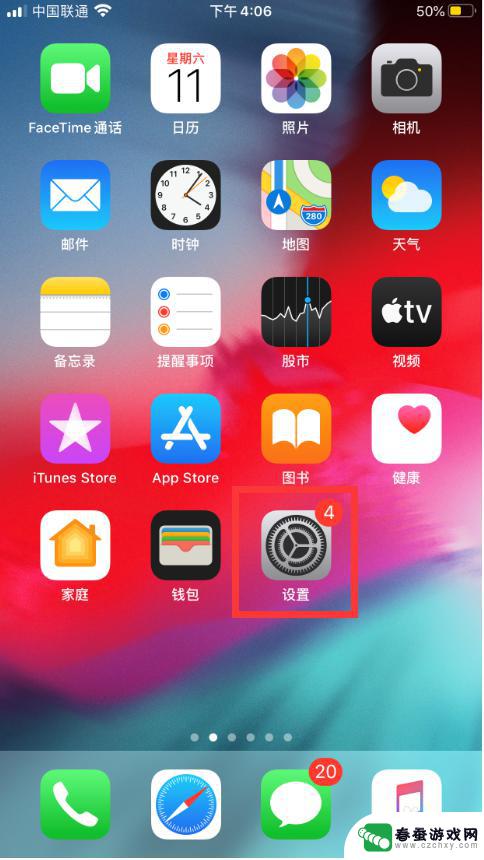 苹果手机如何把手机调成静音模式 苹果手机静音模式设置方法
苹果手机如何把手机调成静音模式 苹果手机静音模式设置方法苹果手机是一款功能强大的智能手机,除了拥有丰富的应用和优质的摄像功能外,还有许多实用的设置功能,其中将手机调成静音模式是使用手机时常用的功能之一。苹果手机静音模式设置方法简单易...
2024-08-14 09:14
热门教程
MORE+热门软件
MORE+-
 大便探测器最新版
大便探测器最新版
89.91M
-
 上海仁济医院手机端
上海仁济医院手机端
56.63M
-
 夏虫漫画最新版本
夏虫漫画最新版本
40.86M
-
 2024我的极光预报官方正版
2024我的极光预报官方正版
7.87M
-
 盛世法律安卓
盛世法律安卓
27.30MB
-
 有道口语大师2024安卓版
有道口语大师2024安卓版
49.21M
-
 mutefun无声乐趣最新版本
mutefun无声乐趣最新版本
21.36MB
-
 i工业园区手机版app
i工业园区手机版app
35.13M
-
 猪妖快手赞赞宝最新版
猪妖快手赞赞宝最新版
69.43M
-
 萌趣计算器app最新版
萌趣计算器app最新版
54MB